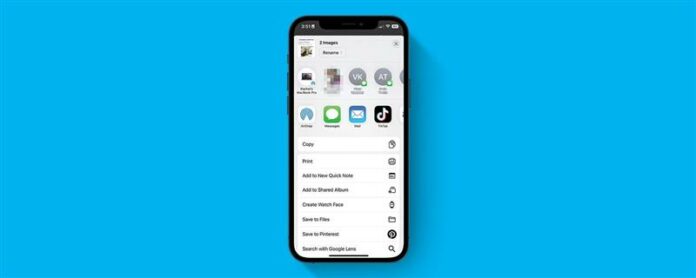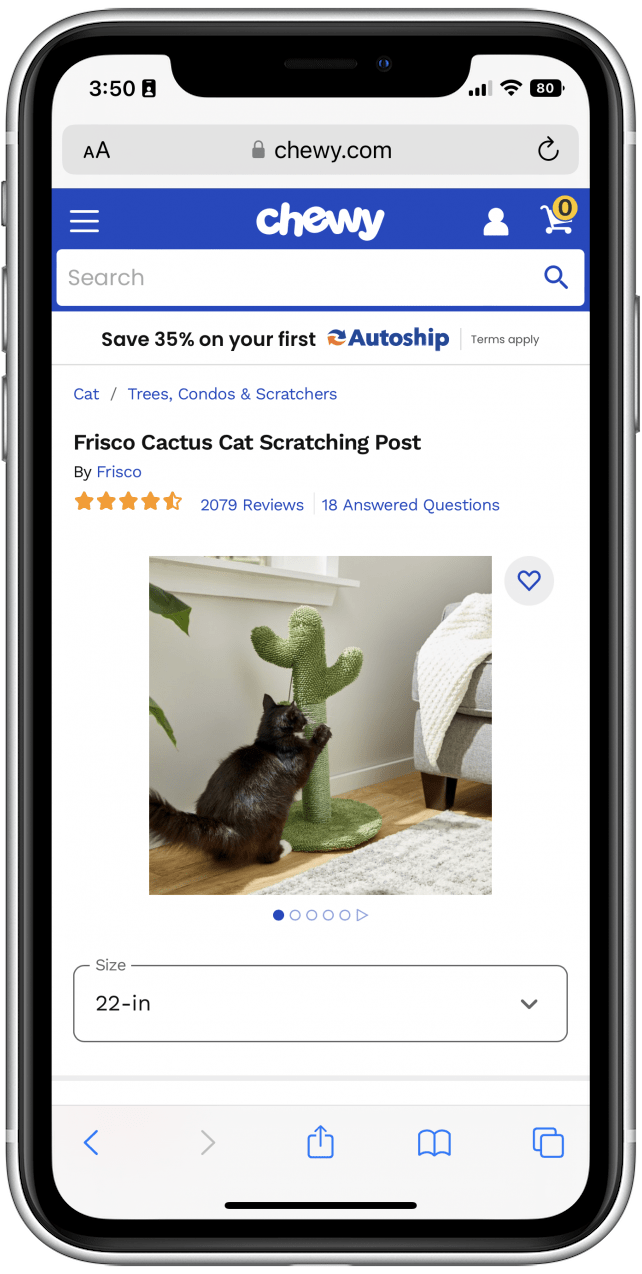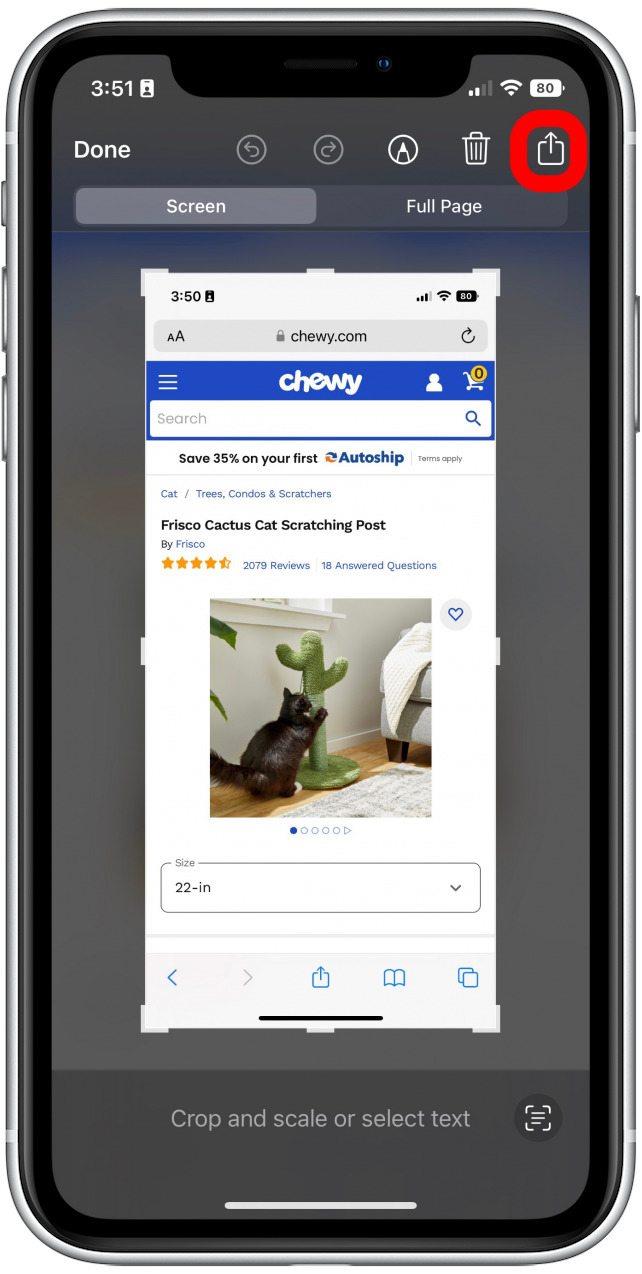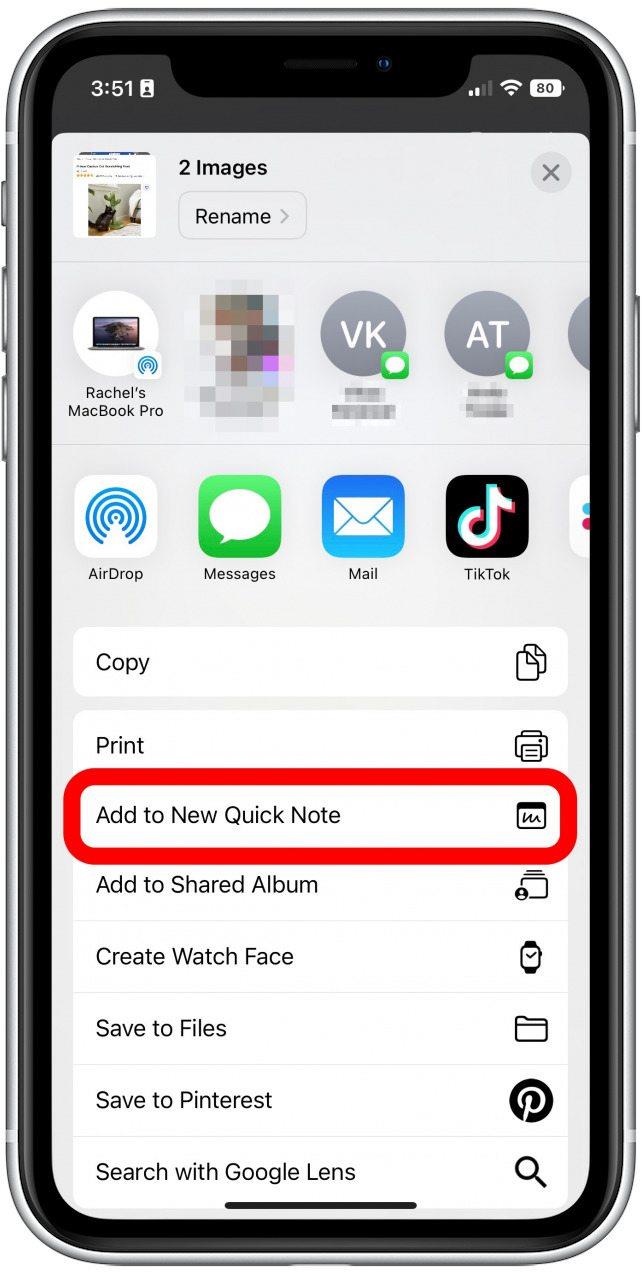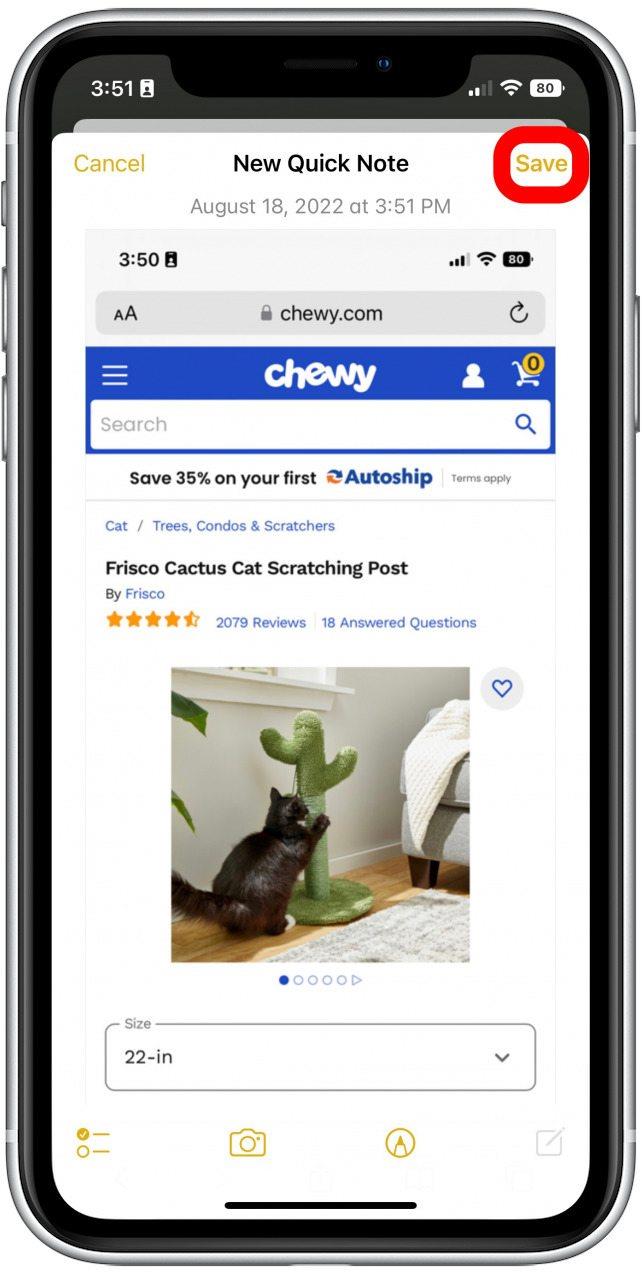ზოგჯერ შეიძლება აღმოჩნდეთ, რომ თქვენს ტელეფონზე გადახვიდეთ და შეხვდებით იმას, რისი გადარჩენა გსურთ. თქვენ ყოველთვის შეგიძლიათ ეკრანის ანაბეჭდის გადაღება, მაგრამ ეს ეკრანის ანაბეჭდი შეიძლება დაიკარგოს თქვენს სხვა ფოტოებს შორის, როდესაც კვლავ იპოვნეთ. ამ პრობლემის შესანიშნავი გამოსავალია ეკრანის ანაბეჭდის სწრაფი შენიშვნის დამატება, რომელიც iOS 16 -ში ახალი iPhone ფუნქციაა. ახლა, შემდეგ ჯერზე, როდესაც თქვენ დაინახავთ სრულყოფილი ქათმის noodle სუპის რეცეპტს, შეგიძლიათ შეინახოთ იგი პირდაპირ თქვენს შენიშვნებზე მხოლოდ რამდენიმე სწრაფი ნაბიჯი!
დაკავშირებული: როგორ შევქმნათ iCloud გაზიარებული ფოტო ბიბლიოთეკა iOS 16 (2022)
რატომ გიყვართ ეს რჩევა
- სწრაფად შეინახეთ ეკრანის ანაბეჭდები ნოტების აპლიკაციაში, რომელშიც შედის პროგრამის დახურვის გარეშე.
- თავიდან აიცილოთ თქვენი ეკრანის სურათების დაკარგვა ყველა თქვენს ფოტოებს შორის ფოტოების აპლიკაციაში, მათ სწრაფი შენიშვნით.
გამოიყენეთ სწრაფი ნოტები iPhone- ზე, ეკრანის სურათის შესანახად
მე ხშირად ვხვდები ინტერიერის დიზაინის ინსპირაციას, საშობაო საჩუქრებს ძმისშვილებსა და ძმისშვილებზე და ამდენი სხვა რამ, რისი გადარჩენაც მსურს მოგვიანებით სანახავად. Notes App არის ჩემი Apple აპლიკაცია ორგანიზაციისა და ჩამონათვალის დამზადების მიზნით, რის გამოც მე მიყვარს ეს რჩევა ეკრანის ანაბეჭდები პირდაპირ ნოტების აპლიკაციაში სწრაფი ნოტით. თუ თქვენ ასევე გიყვართ მსგავსი რჩევები, დარწმუნდით, რომ დარეგისტრირდით ჩვენს უფასო დღის წვერი ! აქ მოცემულია, თუ როგორ უნდა შეინახოთ ეკრანის ანაბეჭდი სწრაფი ნოტით.
- პირველი, აიღე სკრინშოტი ის, რისი გადარჩენაც გსურთ. შეეხეთ მინიატურა, როდესაც ის გამოჩნდება ქვედა მარცხენა კუთხეში, ეკრანის სურათის გადახედვის მიზნით.

- შეეხეთ Share ხატს ზედა მარჯვენა კუთხეში.

- გადადით ქვემოთ და შეეხეთ დაამატეთ ახალ სწრაფი ნოტა .

- შეეხეთ შეინახეთ შენიშვნის შესანახად!

და ეს ყველაფერი იქ არის. მე ნამდვილად აღფრთოვანებული ვარ სწრაფი ნოტით, რომელიც საბოლოოდ ხელმისაწვდომია iPhone- ზე iOS 16 -ით. როგორც iPad- ის მომხმარებელი, სწრაფი შენიშვნა იყო ფუნქცია, რომელსაც მე ნამდვილად გამოვიყენე და მომეწონა. იმედია, ეს თქვენთვის სასარგებლო იქნება!